联想台式电脑一键重装系统win7系统教程
现如今随着社会水平的提高。无论办公还是生活都是越来越离不开电脑。电脑品牌也很多。联想电脑就是其中比较多人使用的品牌。那么联想电脑怎么重装win7系统呢?很多新手到这就犯难了。其实很简单。下面以云骑士装机大师重装win7系统为例。教大家联想电脑如何一键重装系统!
云骑士一键重装系统步骤阅读
1、安装完以后打开云骑士装机大师。
2、打开后点击软件上方的一键装机。
3、选择最左边的系统重装。
4、云骑士会优先检测本地环境是否符合装机条件。
5、进入选择系统 。选择微软官方原版。
6、再选择64位win7系统。
7、在弹出的下拉菜单中选择旗舰版。
8、资料备份资料可以根据自己的实际需求进行选择。
9、在弹出完成提示框。点击安装系统。
10、用户不用再进行操作了 云骑士会自动完成重装。
11、我们稍作等待系统就安装完成了。
云骑士一键重装系统操作步骤
01 下载安装完以后打开云骑士装机大师。
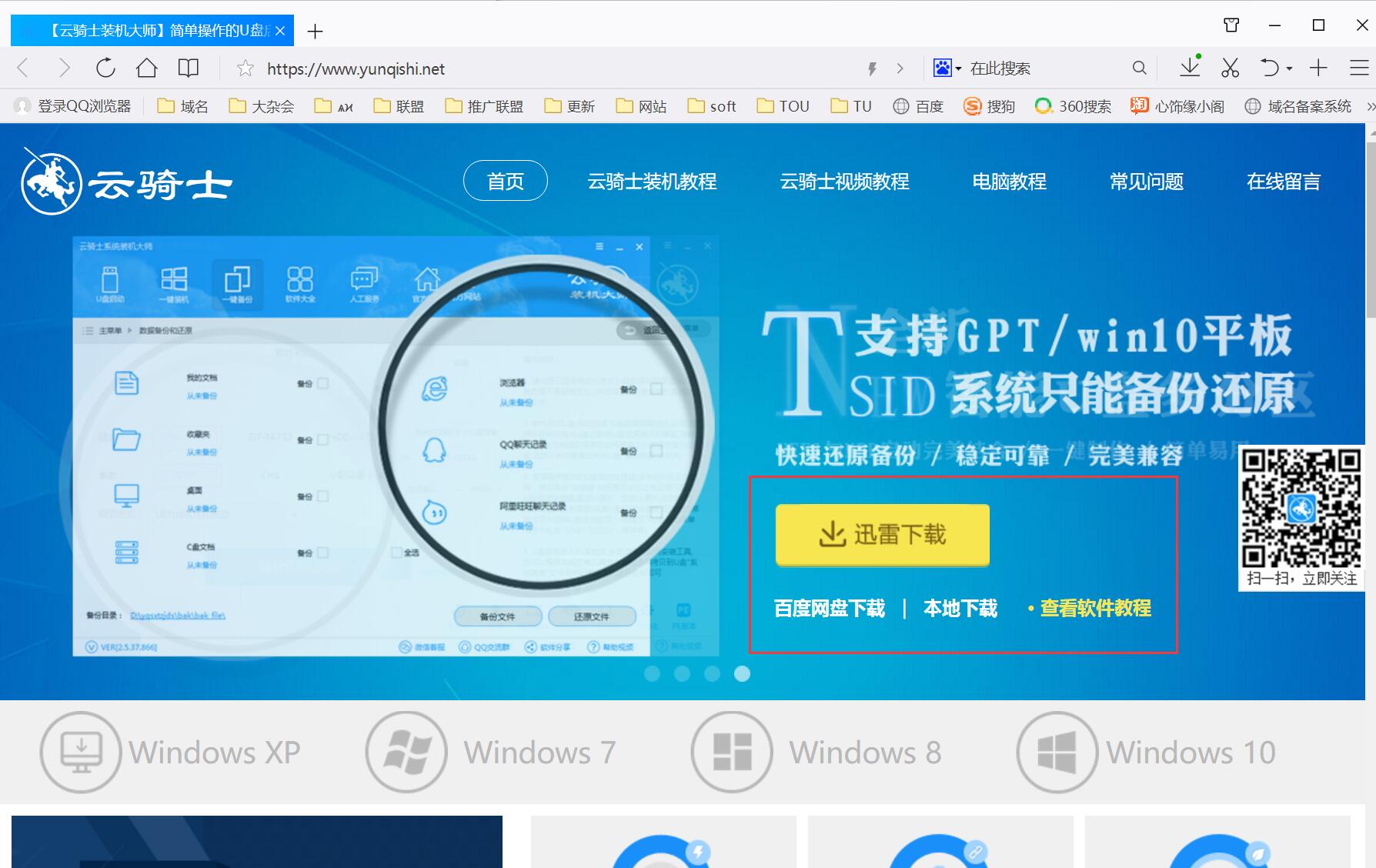
02 打开云骑士装机大师后点击软件上方的一键装机。
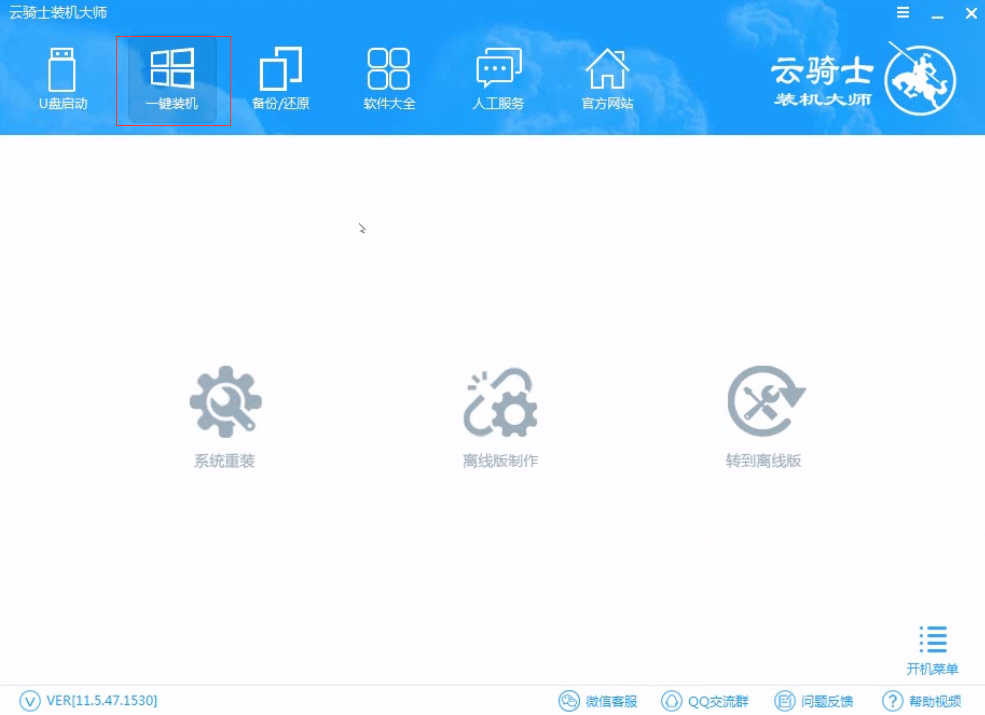
03 选择最左边的系统重装。
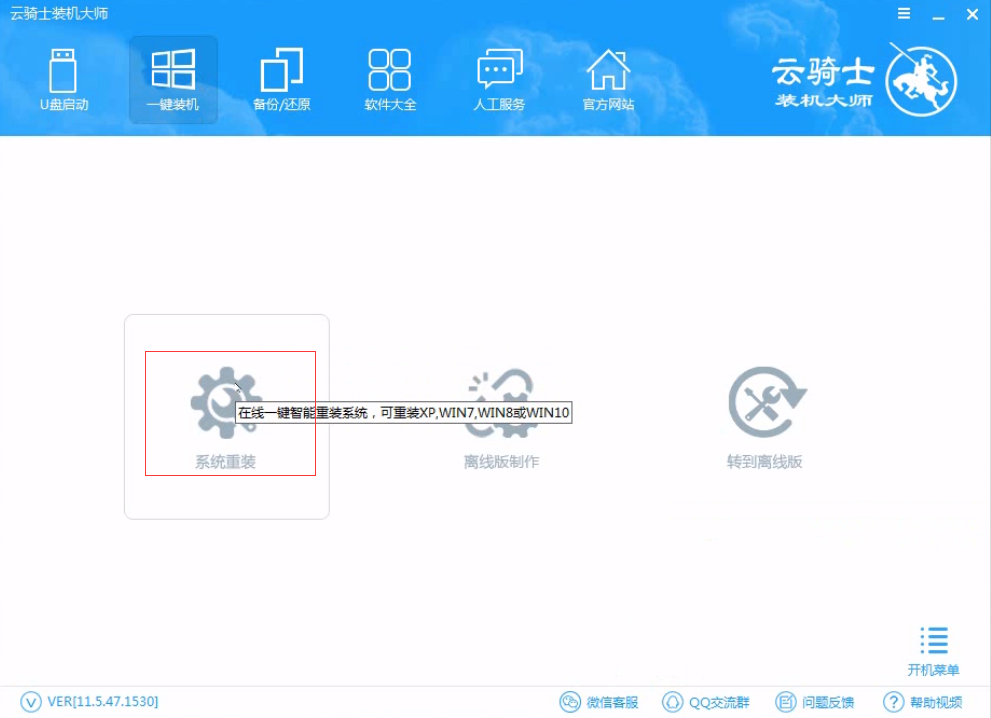
04 云骑士会优先检测本地环境是否符合装机条件 。检测完成后点击下一步。

05 然后我们进入选择系统 。在这选择微软官方原版。
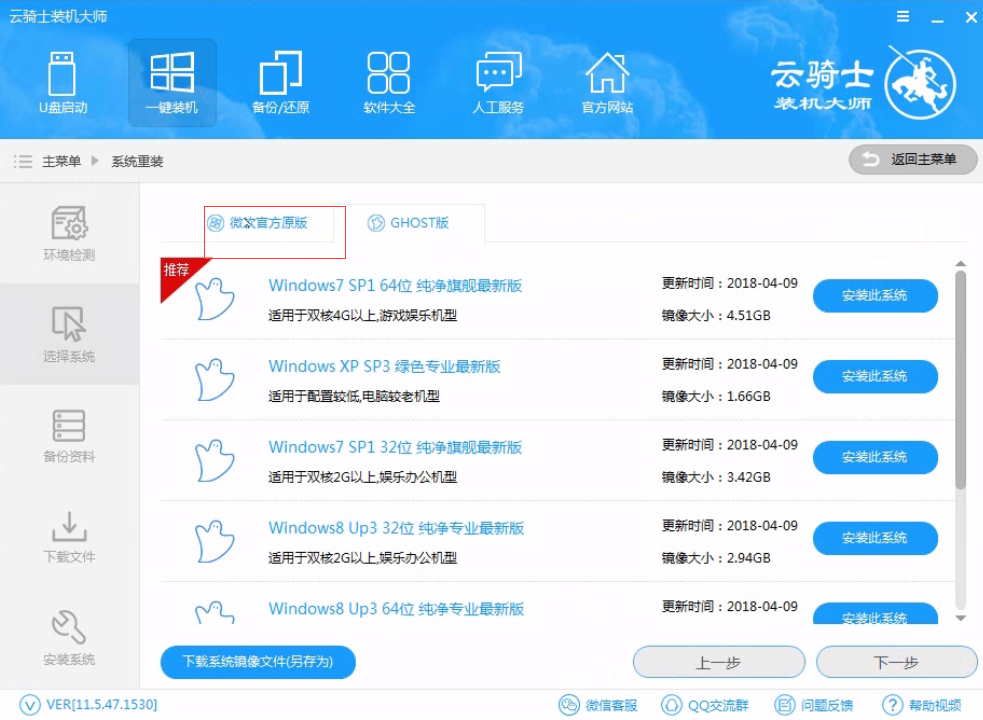
06 再选择64位win7系统。
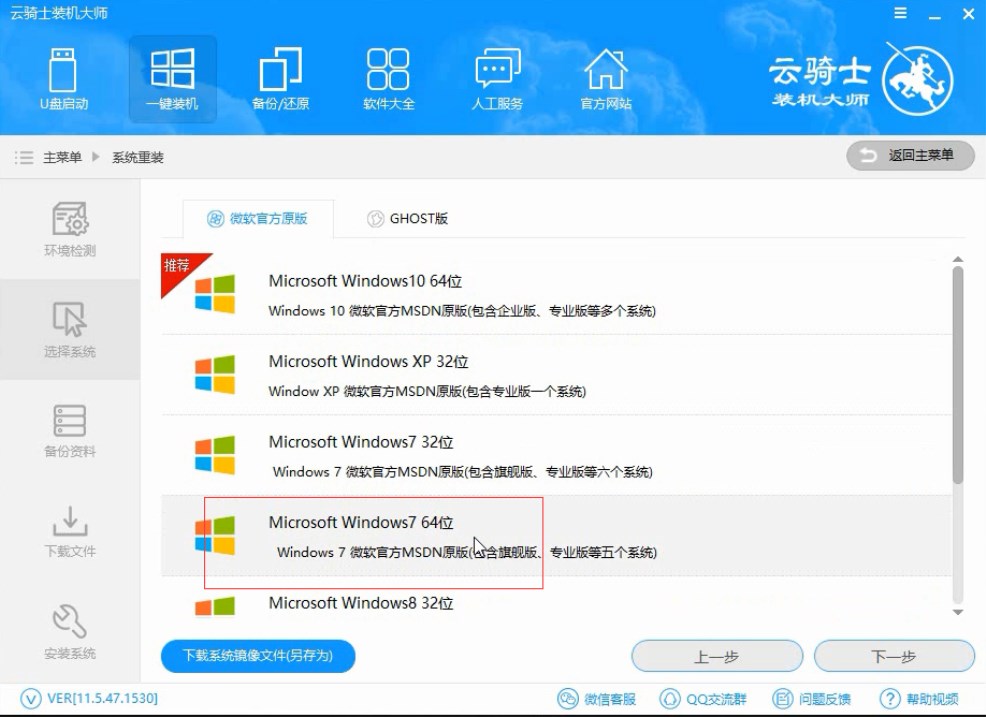
07 在弹出的下拉菜单中选择旗舰版。
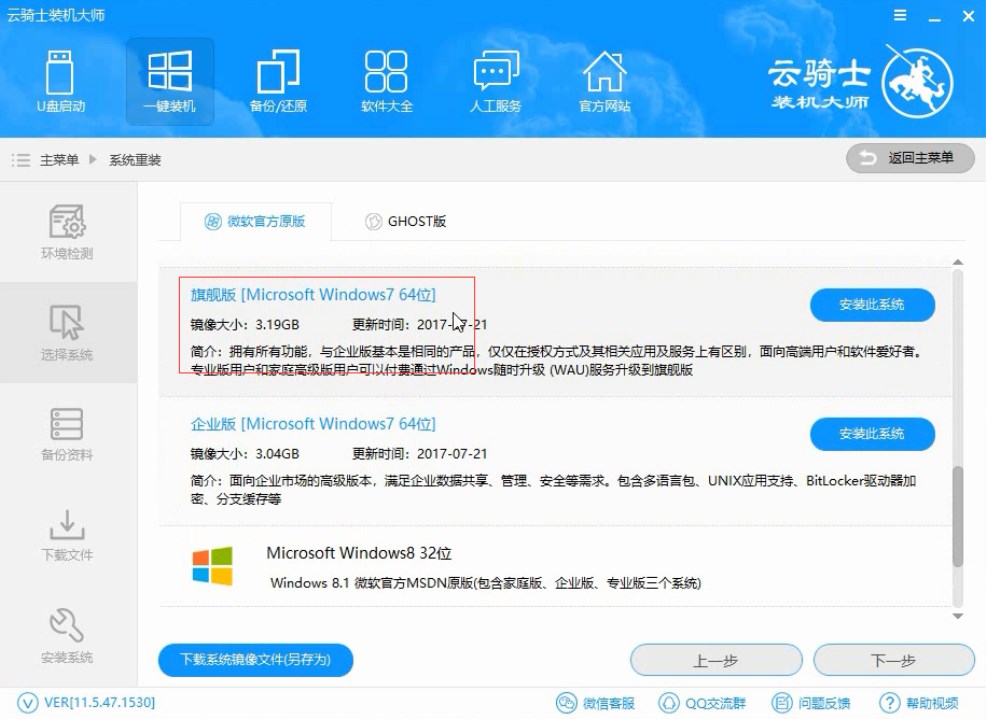
08 接着在资料备份资料里可以根据自己的实际需求进行选择。因为重装以后C盘文件会丢失。所以有重要的资料文件务必要备份。选择完成后点击下一步。
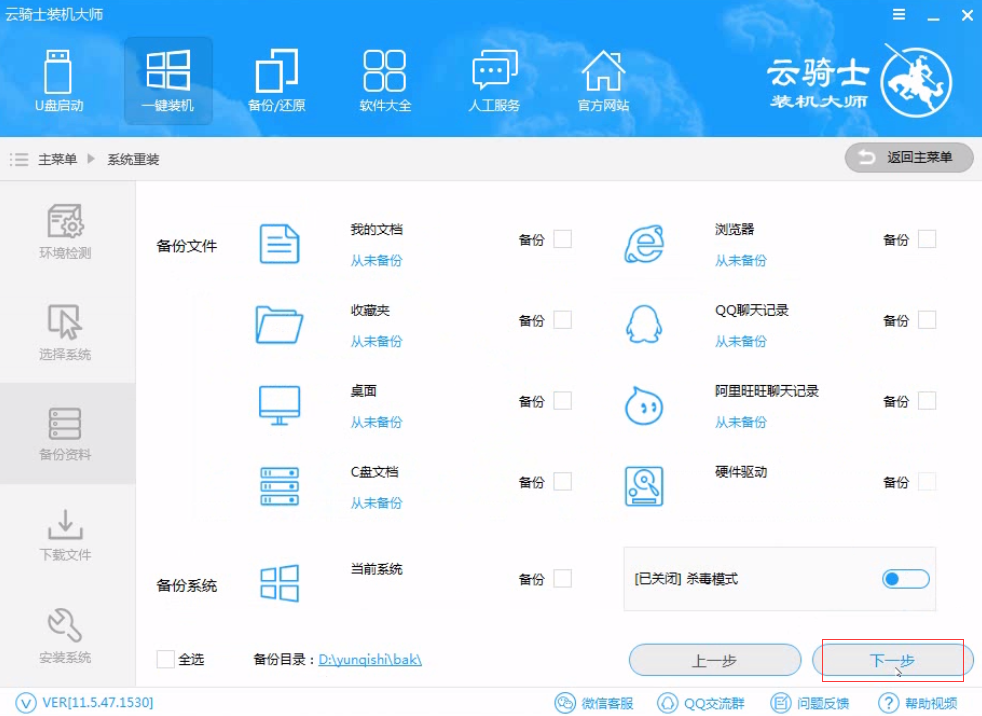
09 在弹出完成提示框。点击安装系统。在这里下载的系统文件较大大家耐心等待。
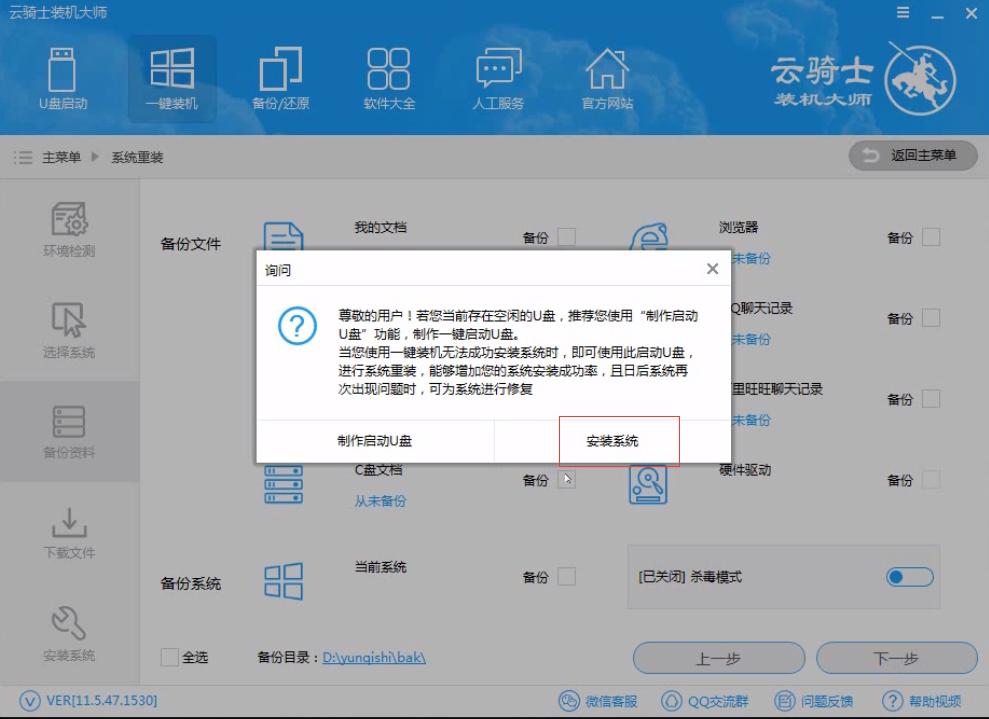
10 从这里开始用户就不用再进行操作了 云骑士会自动完成重装。
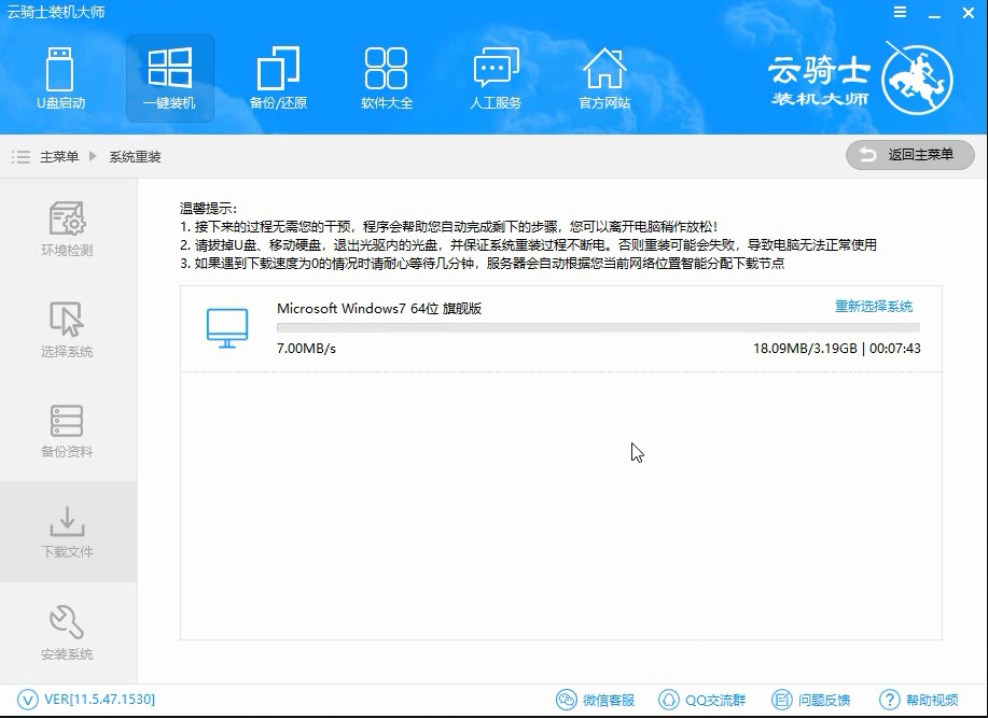
11 系统下载完成后云骑士将会进行第一阶段的安装。
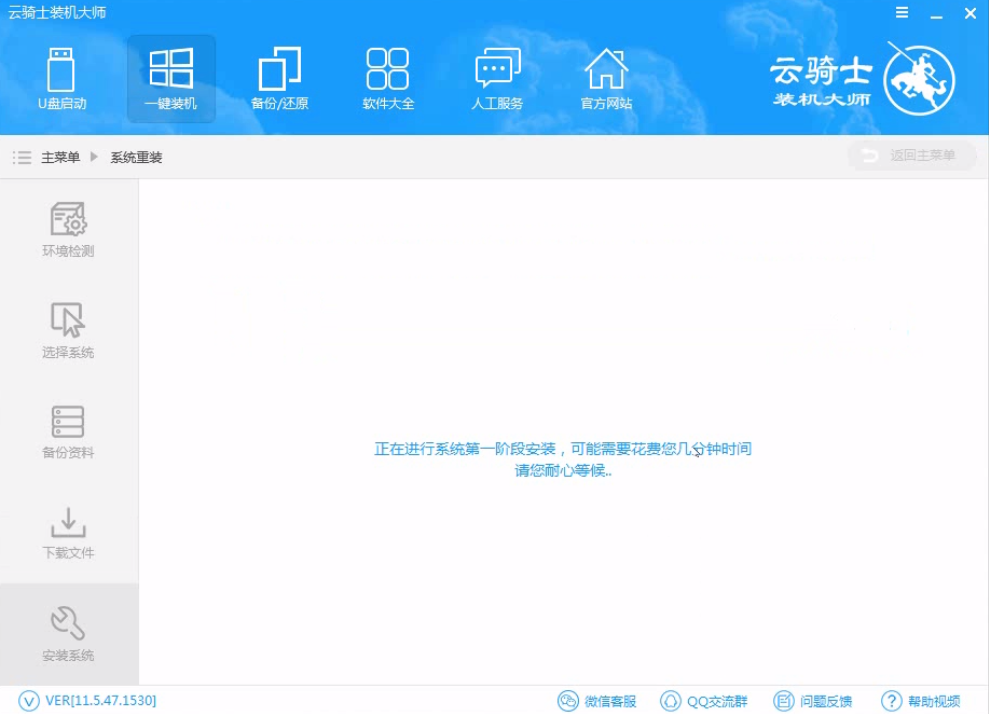
12 完成后会自动重启进行系统重装。
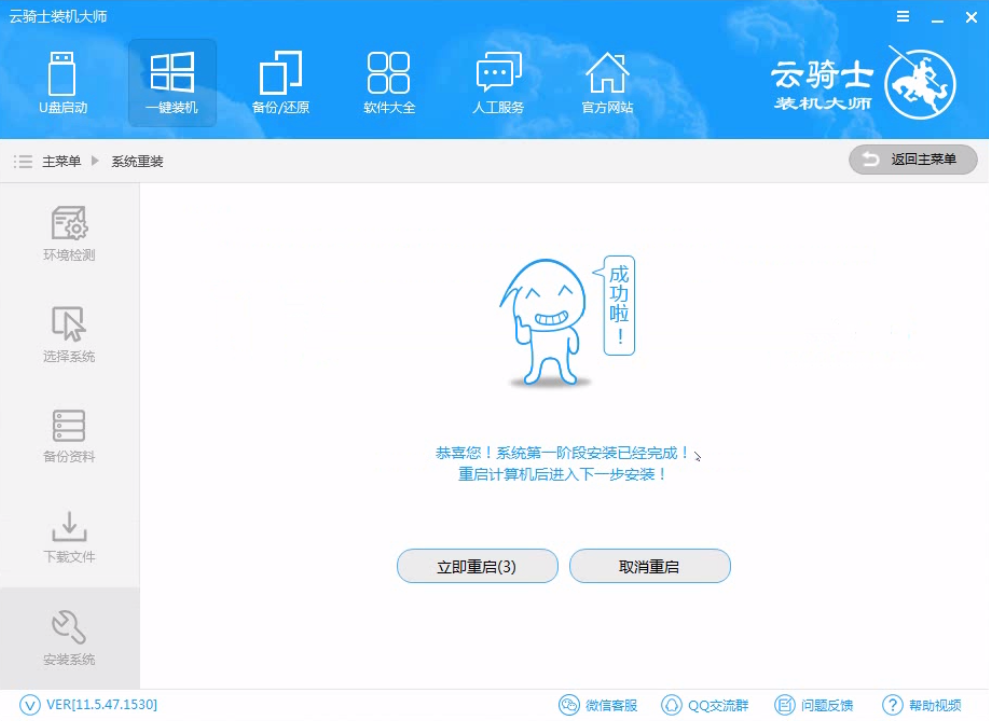
13 然后会进入DOS界面。
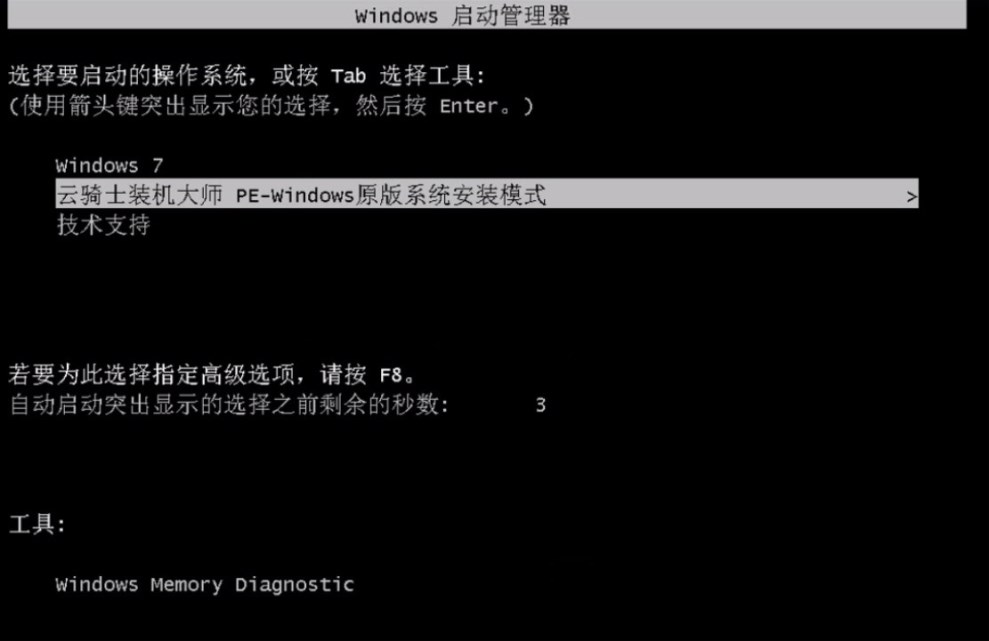
14 云骑士装机大师会自动进入PE系统进行安装。
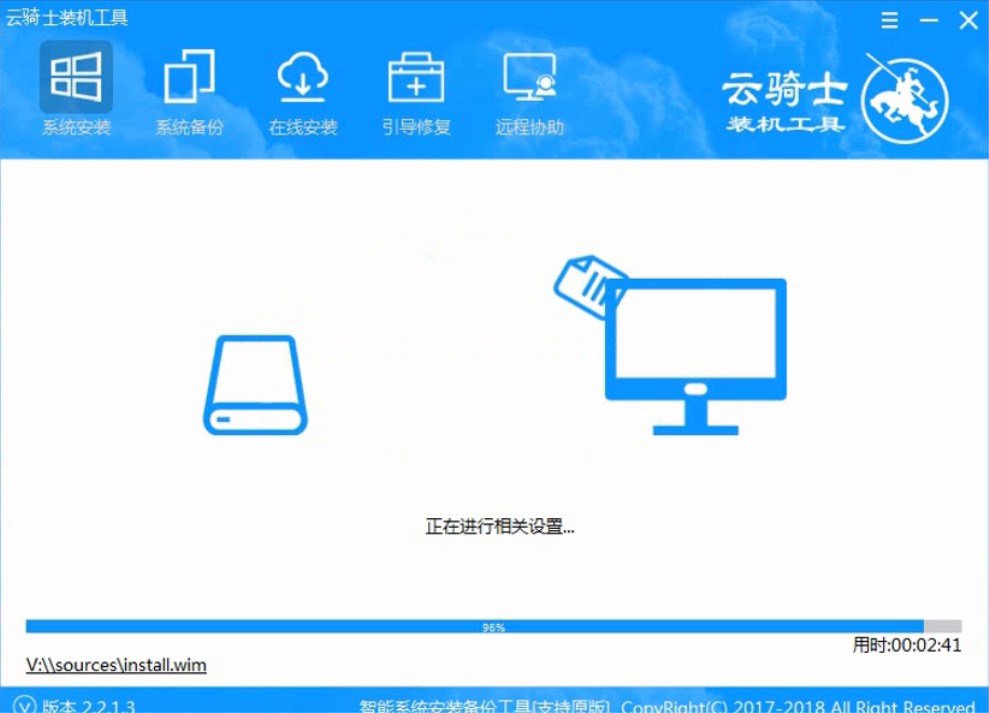
15 安装成功以后系统会自动重启进入win7安装界面。
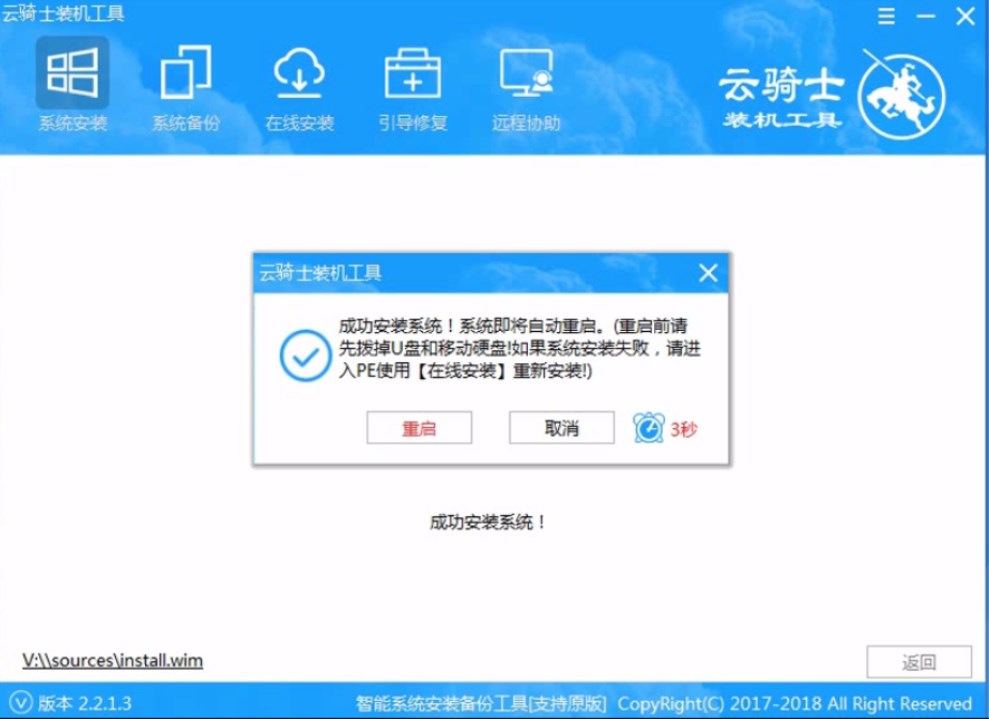
16 在这里我们稍作等待系统就安装完成了。
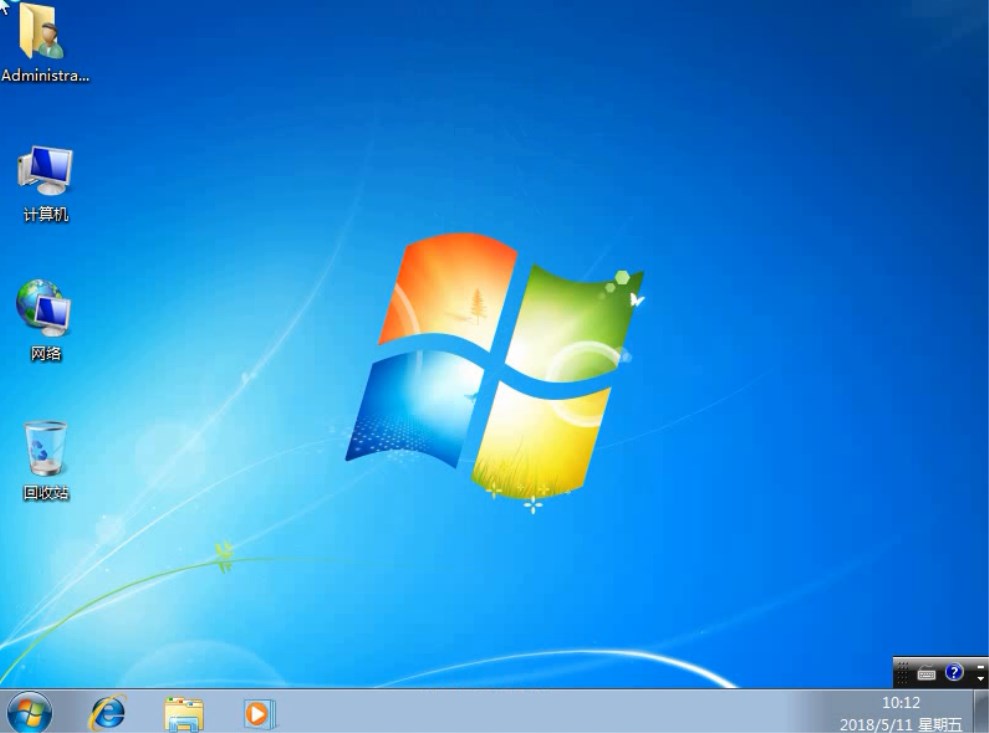
联想一键重装系统
当我们的电脑系统卡或者运行不流畅的时候就要考虑重装系统了。那你知道联想怎么一键重装系统吗?不知道的小伙伴跟随佳佳一起来操作一遍吧。以一键重装win10 64位为例。首先在电脑上安装好重装系统软件。这里以云骑士装机大师为例。
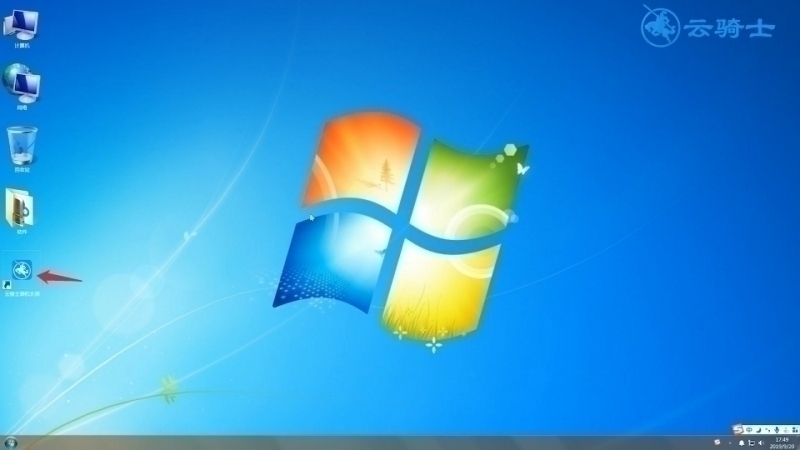
联想一键重装系统教程
当你的联想电脑出现了问题的时候。你会选择怎么办呢?通常情况下我们会选择一键重装系统。下面就以云骑士装机大师为例介绍一下联想一键重装系统教程吧。
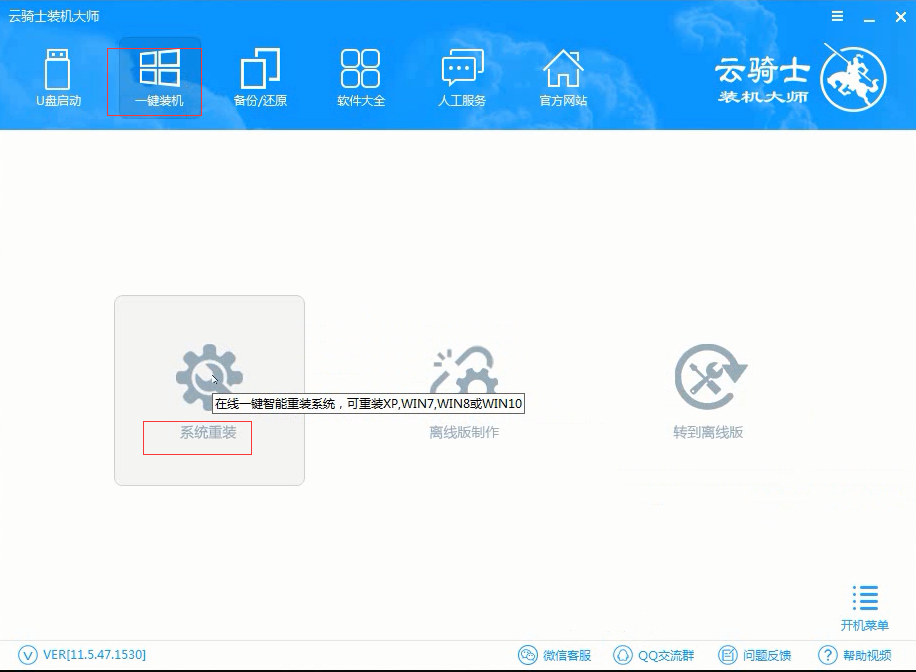
一键重装联想电脑系统相关内容
联想电脑U盘安装xp系统的详细步骤 联想电脑win10改win7 联想电脑没系统了用u盘怎么重装系统 联想电脑怎么进入bios 联想电脑黑屏怎么用U盘重装系统












